外出自粛の影響で友達や会社の同僚と飲みに行けない日々が続いていますが、密かなブームになりつつあるのが、ビデオ通話を使ったオンライン飲み会です。
でもZoomだと無料の場合は時間制限があるし、LINEだと少ない人数でしかオンライン飲み会ができないといった不満があるのも事実かと思います。
そこで今回は、Zoomよりも簡単に気軽に自宅で飲み会ができるアプリ、Discord(ディスコード)でのオンライン飲み会の始め方からやり方までを紹介します。
・気軽にオンライン飲み会がしたい
・Discordでオンライン飲み会をやりたい
・ビデオ通話をする方法を知りたい
・時間を気にせずワイワイ盛り上がりたい
ゲーマー向けアプリとしてゲーマー達から絶大な人気を誇るDiscordは、誰でも簡単に気軽にビデオ通話が楽しめるのでおすすめです。
アプリとして多機能ながらビデオ通話もできてしまう超優秀なDiscordアプリを使って友達と楽しんでみては如何でしょうか?
私は元ゲーマーで長年Discordを使っています。スマホのメモ帳として優秀な上に機能性が抜群なため、私が自信を持っておすすめします。
ページコンテンツ
Discordってどういうアプリ?
Discordって何?
という方に、Discordの基本情報やオンライン飲み会で使える優れたメリットを解説していきます。
Discordって何?
Discordとは、2015年に作られたゲーマー向けのボイスチャットサービスです。
⏩Discord公式サイトはこちら
ゲーマーの人同士がオンライン上で仲間と交流する用途で使われることが多いDiscordですが、ゲーマーでない方でもバッチリ使えます。
Discordのメリット
Discordは、ゲーマー以外の人でも簡単に使いこなせることができるほど、シンプルで操作性が抜群です。
それでいて多機能ツールとしても優秀で、ゲーマー界隈だけではなく全世界のユーザーから莫大な人気があります。
アプリとしてのメリットと、ビデオ通話としてのメリットを紹介します。
まずはアプリとしてのメリットはこちら。
・テキストチャットができる
・ビデオチャットができる
・メモ帳として利便性が抜群
・構造化して情報を管理できる
・サーバー上に友達を招待できる
先ほど記事を紹介した通り、とにかくメモ帳アプリとしての機能が優秀です。
私は通常のメモ帳アプリよりも視覚的に構造化できるDiscordの方が使い勝手もいいので、かなり重宝しています。
メモ帳アプリに悩んでいる方は、こちらの記事も見てみてくださいね!
⏩Discordがメモ帳として超優秀?使い方や作り方、活用事例を詳しくご紹介【ゲーマー向けアプリ有効活用】
続いて、ビデオ通話としてのメリットはこちら。
・最大10人まで通話できる
・利用者が少ないからアクセス良好
・通話しながら色々できる
・時間制限がない
・通信料が少ない
【Zoomとの比較】
・Zoomは時間制限がある
・通信料が結構かかる
【LINEとの比較】
・LINEは4~6人ぐらいしかできない
・通信が不安定
Zoomは無料版の場合40分という時間制限があるので、普段仕事で使わない人からすると使い勝手が悪い様に見えるかもしれません。
LINEと比較しても、大人数でできる点や多機能なツールとして優秀な点でDiscordの方が優位です。
ただし、Discordのデメリットとして、顔が見えないのと画面共有ができない点があげられます。
オンライン飲み会は相手の顔を見て実施できるのがメリットですが、例えば相手の顔を見なくても問題ない人や、ネットで繋がった趣味仲間と実施したい場合には逆にメリットがあるのかもしれませんね。
でもやっぱ顔を見て飲み会したいという方は、Zoomがおすすめです!
以下の記事でまとめています!
⏩オンラインで友達と飲み会ができる?Zoomを使って楽しめるおすすめの活用方法4選
Discordをダウンロードしよう
Discordを使ってオンライン飲み会をするためには、参加者全員がDiscordアプリをダウンロードする必要があります。
Discordのアプリをインストールし、アカウント登録を済ませておきましょう。
⏩Discord公式サイトはこちら
メールアドレスを用意して、ユーザー名とパスワードを設定すれば完了です。
Discordでプロフィールやアカウント設定、アイコン設定をする方法はこちらの記事でまとめています。
⏩ディスコードでアカウント設定をする方法[/box06
オンライン飲み会のやり方
では、Discordでのオンライン飲み会のやり方を順に解説してきます。
今回解説するのは、iPhone版のDiscordアプリからの利用方法となります。
・サーバーを作成する
・サーバーに友達を招待する
・ボイスチャンネルを作成する
・ビデオ通話を開始する
・開始したら自由に楽しむ
サーバーを作成する
サーバーとは、箱の大枠で大項目の様なイメージです。
サーバーを立ててそこに友達を招待すれば、そのサーバー内で通話ができたりテキストチャットができる様になります。
サーバーの作り方は簡単です。
では、順に解説していきます。
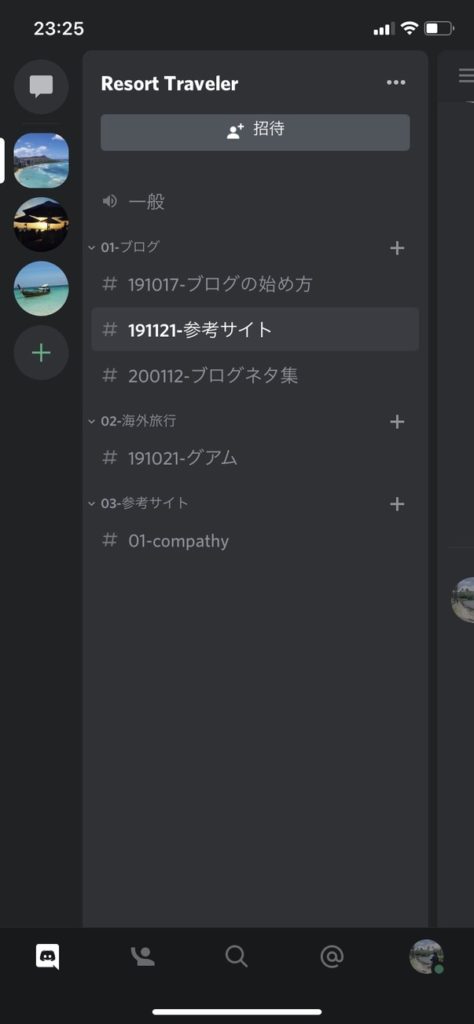
まず、画面左にあるプラスボタンを押します。
これがサーバーを作るボタンです。
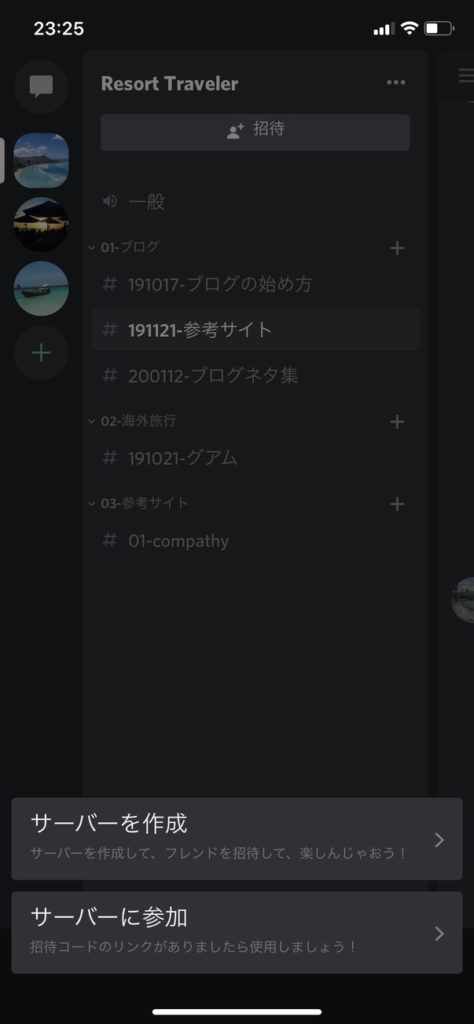
すると「サーバーを作成」というボタンが出るので押します。
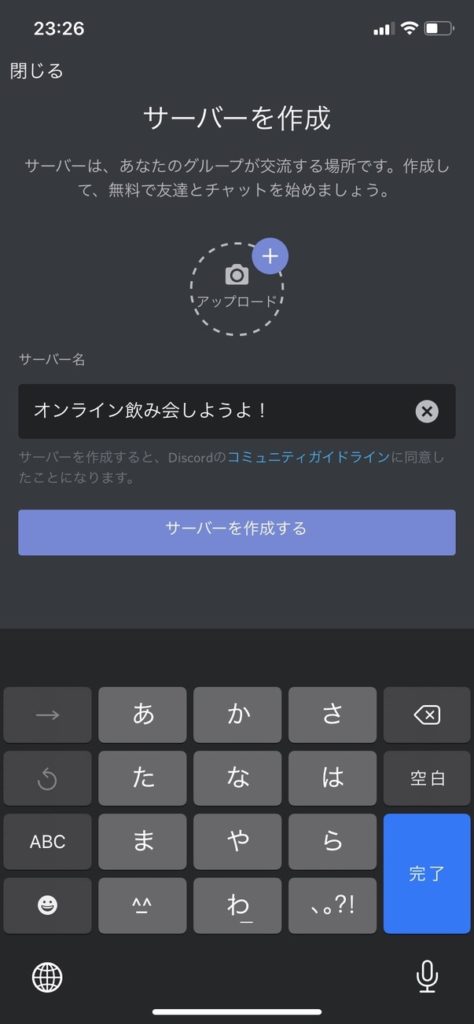
サーバー作成画面で写真とサーバー名を適当に入力して、「サーバーを作成する」ボタンを押します。
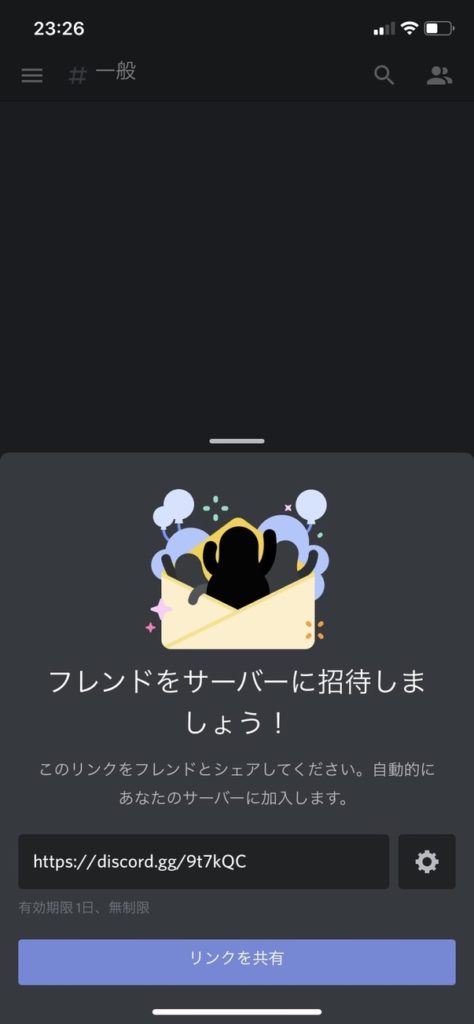
この画面ができたらサーバーの作成が完了します。
ここで表示される「リンクを共有」かリンクをそのままコピーして友達に周知すれば、友達を自分のサーバーに招待できます。
サーバーが本当にできているか不安になると思うので、どこか余白部分を押してDiscord TOPに戻りましょう。
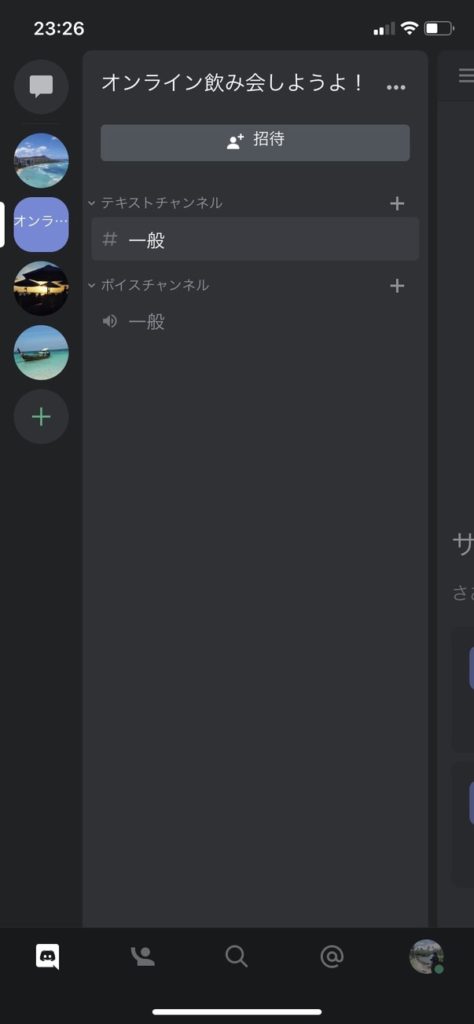
左側にサーバーができているのがわかりますね!
ちなみにこちらの画像で他に3つサーバーがあると思いますが、私が個人的に使っているサーバーです。
私の場合、ビーチリゾートブログ用のネタやWEBマーケ情報、自己研鑽用などで用途分けしています。
サーバーを作るのが超簡単!
サーバーに友達を招待する
先ほどのサーバーに友達を招待する為のリンクをコピーし忘れた人のために、招待の仕方を簡単に解説します。
こちらが先ほどのサーバーを立てた後の画面です。
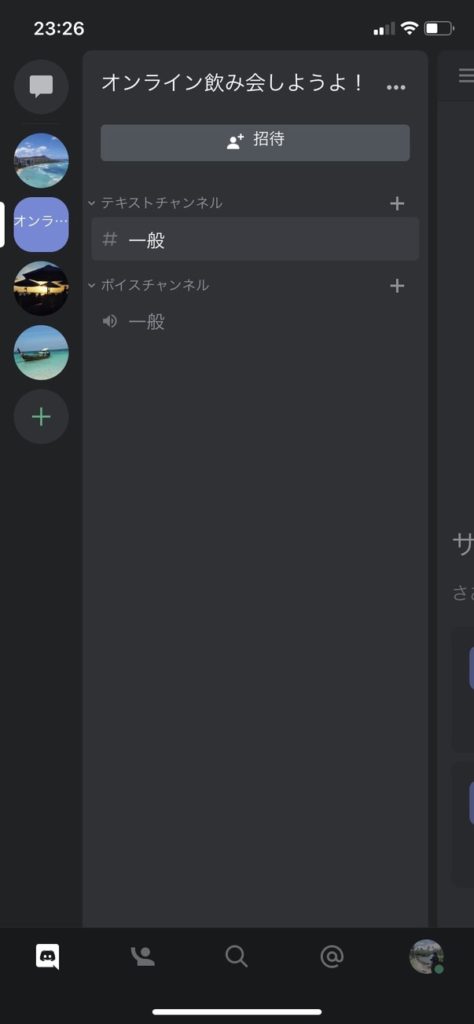
サーバー名の「オンライン飲み会しようよ!」という箇所の下に「招待」というボタンがあるので、ここを押します。
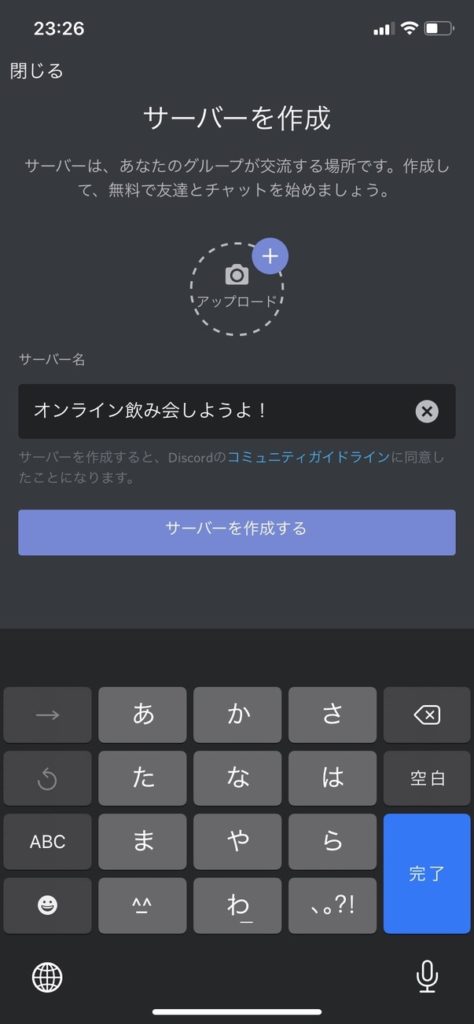
先ほどと同じ画面が出たので、招待リンクをコピーして友達に周知しましょう。
招待を受ける側は、そのリンクをDiscord内の検索窓に入力して参加するだけです。
簡単ですね!
ボイスチャンネルを作る方法
サーバーを立てて友達を招待したら、ボイスチャンネルを準備しましょう。
Discordにはテキストチャンネルとボイスチャンネルの二つがあるのですが、ビデオ通話はボイスチャンネルで行います。
ボイスチャンネルでの始め方は以下の2通りからできます。
【ボイスチャンネルの始め方】
・ボイスチャンネルの一般から実施
・新しくチャンネルを作成して実施
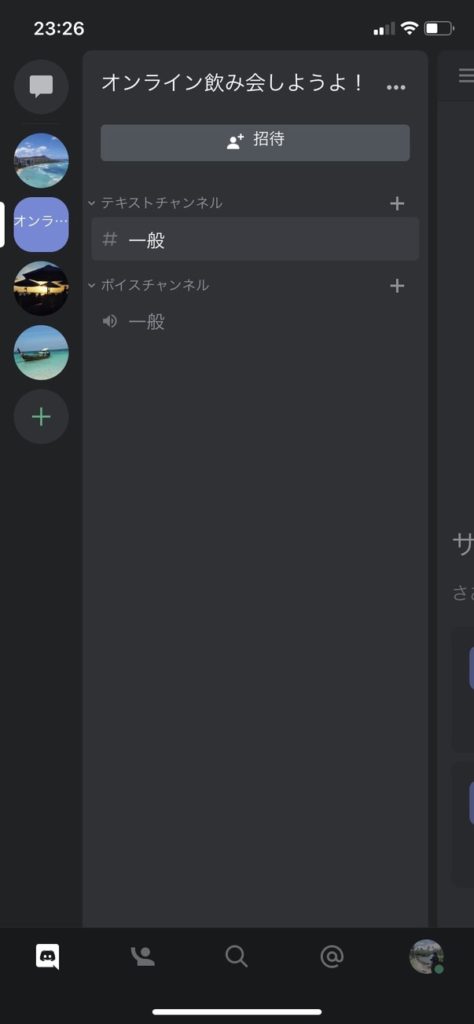
ボイスチャンネルの項目には、上の画像の様にデフォルトで「一般」というタブがありますが、これを使うのが最も簡単です。
例えば、日付を分けたいとかやりとりをしたい人別に分けた場合などは、新しくチャンネルを作成してあげると便利です。
チャンネルとは、小項目の様な役割を果たします。
ディスコードの構造はサーバー(大項目)→カテゴリー(中項目)→チャンネル(小項目)となっており、チャンネルはPCで言うフォルダの中に入れているメモやファイルなどを指します。
チャンネルの作成方法は簡単。
先ほどの画像の「ボイスチャンネル」と書いてる右側のプラスボタンを押します。
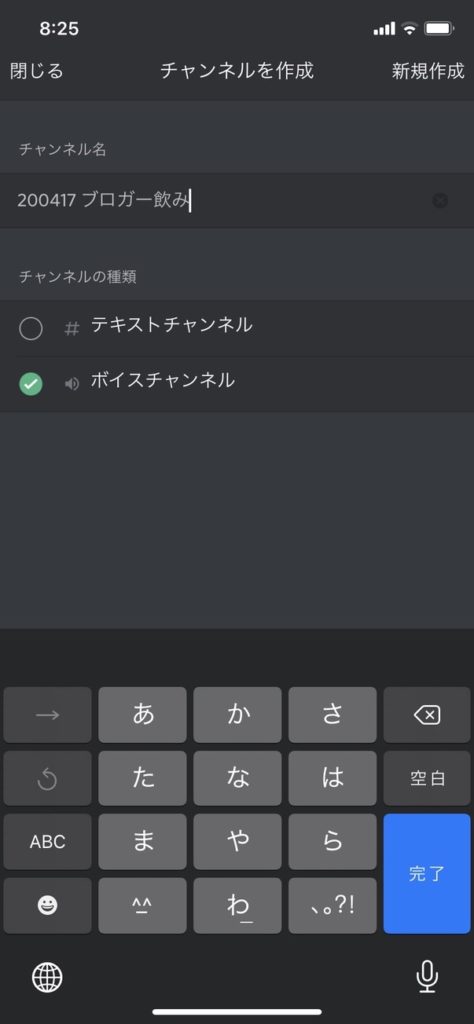
するとチャンネル作成画面になるので、チャンネル名を適当に入力し、チャンネルの種類で「ボイスチャンネル」を選択し、右上の新規作成ボタンを押します。
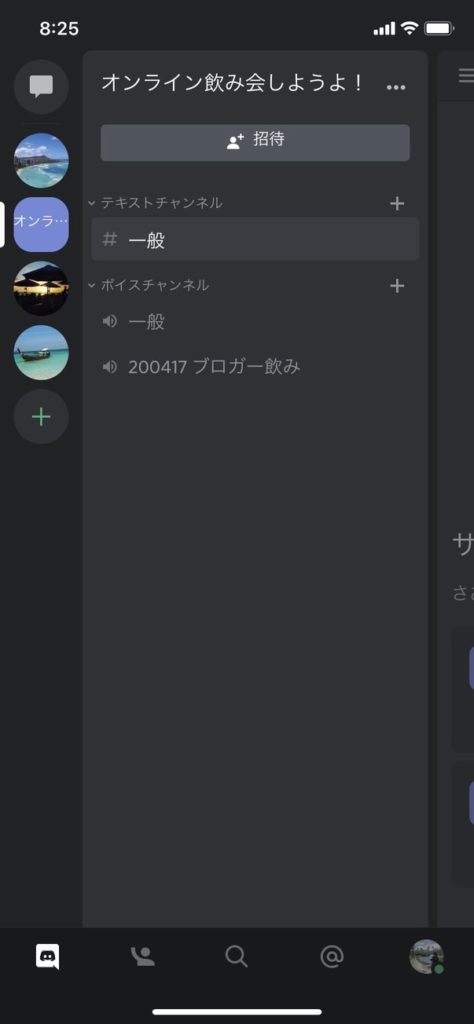
するとボイスチャンネルの一般の下に先ほど作成したチャンネルが作成されました。
ビデオ通話を開始する
ボイスチャンネルが準備できたら、早速ビデオ通話を開始しましょう。
サーバーに友達を招待すると、友達のDiscordサーバーに自分の作成したサーバーが共有されるので、サーバーで作成したボイスチャンネルも反映されます。
では、ボイスチャンネルを始めてみましょう。
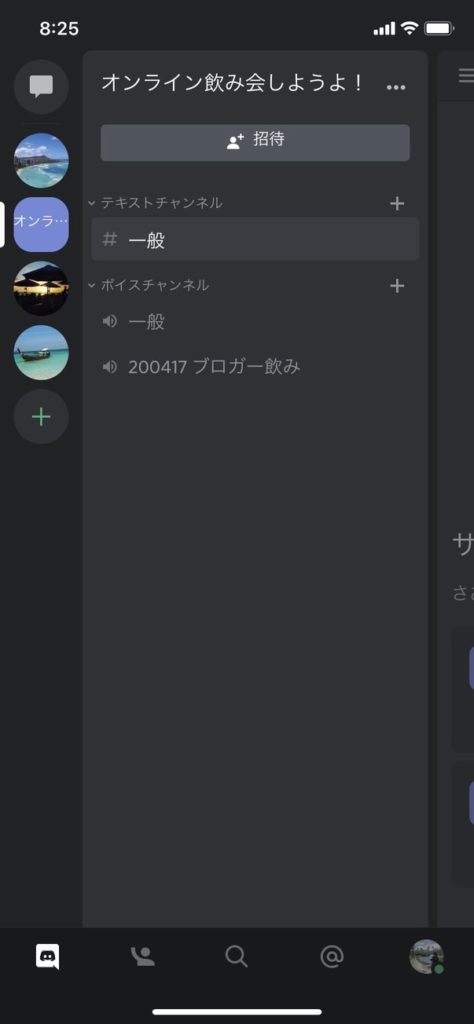
先ほど作成したチャンネルを押します。
※上の画像で言う「200417 ブロガー飲み」が作成したチャンネルです。
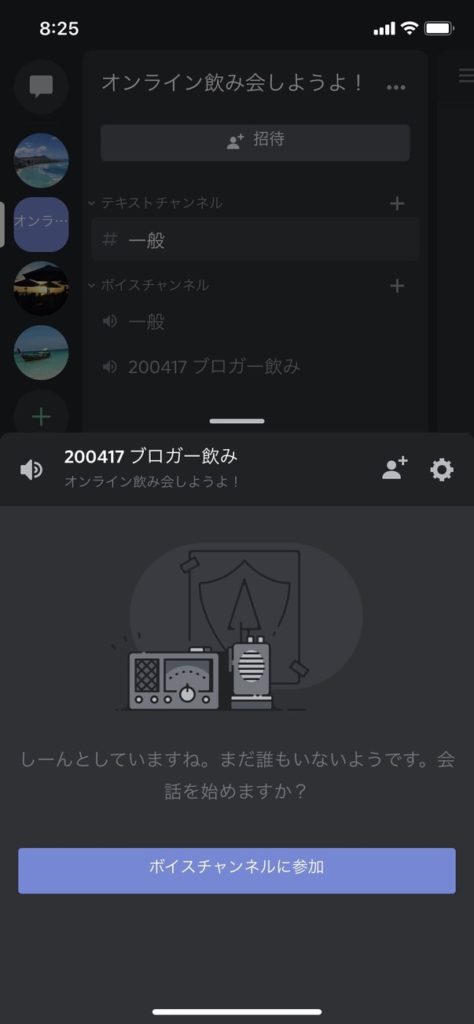
するとボイスチャンネルに参加と言うボタンが出てくるので、これを押します。
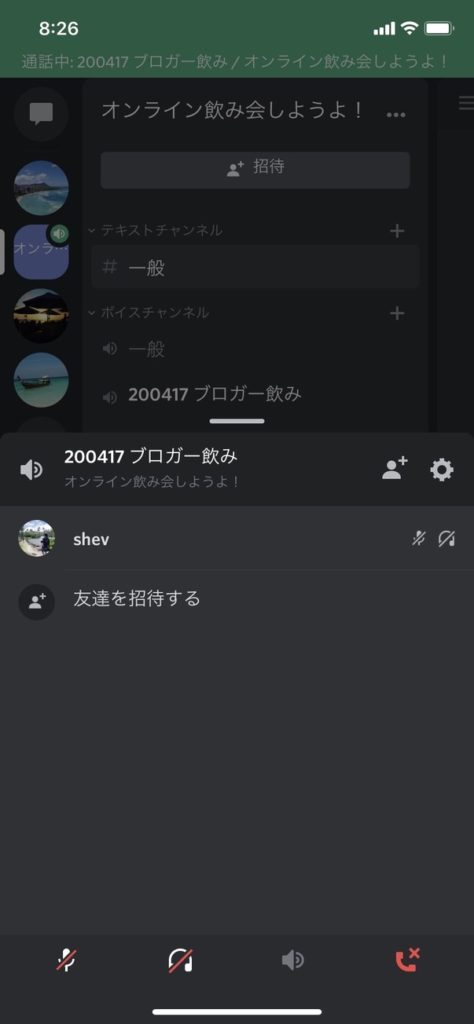
この画面になったら通話が開始され、友達と通話できる様になります。
上の画像の画面下にボタンが表示されていますよね。
このボタンの詳細は以下の通りです。
左から順にボタンの説明をします。
・一番左のマイクボタン
マイクをオンにすると喋ることができ、オフにすると喋ることができません。
・左から二番目のイヤホンボタン
イヤホンをオンにすると相手の話が聞こえ、オフにすると聞こえなくなります。
・右から二番目の音量ボタン
音量調整用の上下ボタンです。
・一番右の電話ボタン
これを押すとビデオ通話が終了します。
開始したら自由に楽しむ
ビデオ通話を開始したら、あとは自由に楽しみしょう。
Discordのいいところは、アプリを切るか通話を切るボタンを押さない限り通話が継続されるので、別の作業をしながら通話を楽しむことができます。
楽しみ方の例を上げておきます。
【オンライン飲み会】
ビデオ通話をしながら友達と自宅でワイワイ飲み会する!
外出不要で自宅にいても友達と話しながら飲み会ができるのでおすすめ。
【ゲーム大会】
Discordと通信対戦ができるゲームを使ってゲーム大会をする!
スマホゲームやSwitchなどのゲームで通信を繋いで対戦できるので、自宅がゲーム会場に変わる。
【オンラインラジオ】
オンラインでリスナーと繋がることができるラジオ放送ができる!
人を集めて雑談ベースで話し合うのも楽しい。
使い方は様々なので、是非色々試してみてくださいね!
おまけ:
ディスコード飲みをもっと楽しむ方法
ディスコードでできるオンライン飲み会の始め方から操作方法までざっとまとめてみました。
でも、もっとオンライン飲み会を充実させたいと思いませんか?
そんなあなたに、オンライン飲み会でバッチリ活躍するおすすめのアイテムを用途別にまとめてみました。
料理器具や飲み物、おつまみが全て揃うともっと飲み会が楽しめる様になる事間違いなし!
以下の記事でまとめていますので、合わせて読んでみてくださいね!
⏩オンライン飲み会でおすすめのアイテム8選まとめ
Discord 飲み会まとめ
如何でしたか?
Discordで簡単、手軽にオンライン飲み会をする方法をまとめてみました。
私も何回かやったことがありますが、意外に顔を見なくても十分楽しめる事に気が付きました(笑)
SNSで知り合った趣味仲間と顔を合わせたくないという場合は、あえてDiscordを使うという方法もあるのかなと感じました。
参考になれば嬉しいです!
ではまた!
⏩他のライフハック系記事を見てみる
⏩シェバノート TOPに戻る










